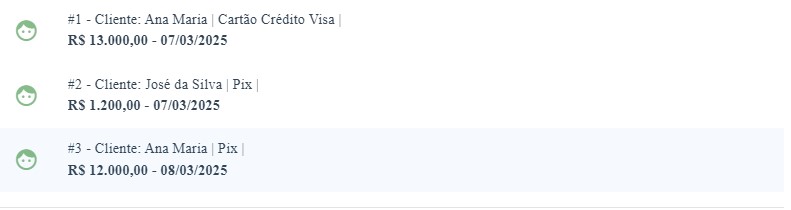Seleção de contas a receber para consulta, alteração ou exclusão.
Inicie pelo Menu Financeiro.
No Menu Financeiro, no cartão verde Contas a Receber, pressione o ícone 'minhas contas a receber recentes' à direita; ou o ícone 'seleção geral' também à direita.
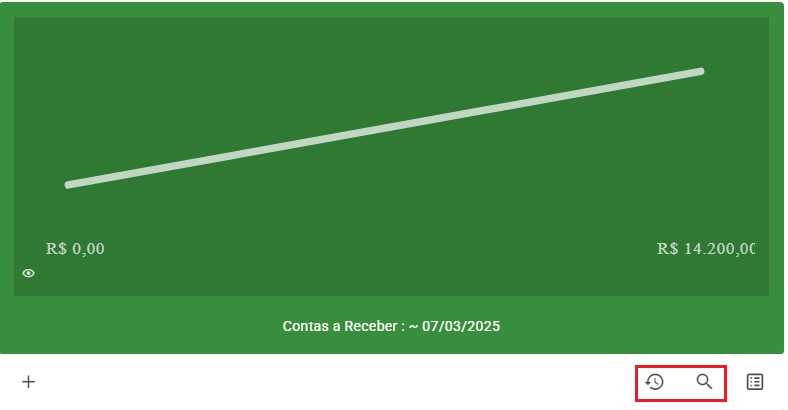
Em seguida, será apresentada a página de seleção.
1. Opção para exibir ou ocultar os filtros.
Pressione o ícone para exibir ou ocultar os filtros no canto superior direito.
Filtros
Os filtros não são exibidos automaticamente quando acessa do menu pela opção 'minhas contas a receber recentes'.
2. Tipo de Data.
Se desejar, escolha o tipo de data que será considerado na pesquisa, neste caso informe pelo menos a data inicial.
3. Texto para Pesquisa.
Se desejar, digite o texto de pesquisa; são considerados o nome do portador, o código da conta, o número de identificação, o valor previsto/realizado, o histórico e o documento bancário.
4. Portador.
Escolha o tipo de portador, se nenhuma opção for marcada, serão consideradas todas as opções.
5. Lançamento Previsto.
São aqueles gerados a partir do pedido de clientes, mas que ainda não tiveram seu faturamento confirmado.
Marque esta opção se desejar que apenas lançamentos previstos, gerados no módulo comercial, sejam considerados.
6. Situação Inativo.
Seleciona apenas contas a receber marcadas como Inativo.
7. Recentes.
Se marcado, seleciona apenas contas a receber que tenham sido incluídas, ou consultadas pelo próprio usuário - 'minhas contas a receber recentes'.
8. APLICAR.
Finalmente, pressione o botão APLICAR.
Obs.: Para a opção 'minhas contas a receber recentes', a página é apresentada com os filtros ocultos e o botão APLICAR é acionado automaticamente.
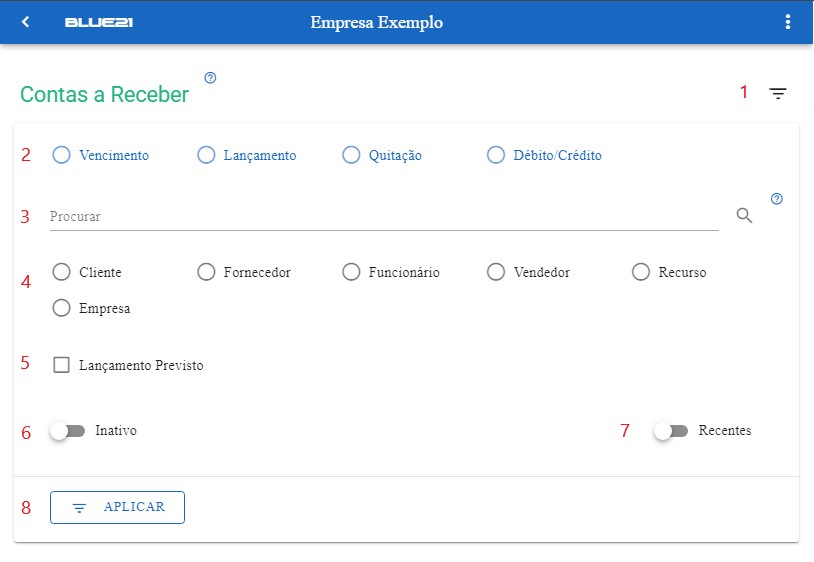
8. Lista de Contas a Receber.
É apresentada a lista de todas as contas a receber conforme os filtros escolhidos.
Na lista de contas a receber, são destacadas com ícones conforme seu portador.
Escolha a conta pressionando qualquer parte da linha.
Então, você será direcionado para a página de contas a receber, para consulta, alteração ou exclusão.